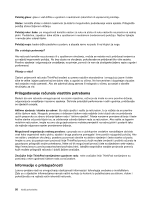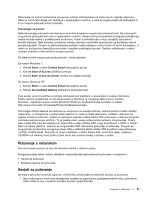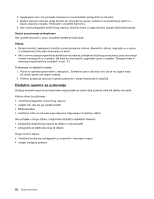Lenovo ThinkPad Edge E125 (Bosnian) User Guide - Page 71
Lozinke za tvrdi disk, Confirm New Password
 |
View all Lenovo ThinkPad Edge E125 manuals
Add to My Manuals
Save this manual to your list of manuals |
Page 71 highlights
Napomena: preporučujemo vam da lozinku za uključivanje zapišete i čuvate na sigurnom. U suprotnome ćete, u slučaju da je zaboravite, računalo morati odnijeti prodavaču ili trgovačkom predstavniku tvrtke Lenovo radi poništavanja lozinke. 11. Pritiskom na tipku F10 izađite iz prozora s obavijesti o postavkama. Promjena i uklanjanje lozinke za uključivanje Da biste promijenili lozinku za uključivanje, slijedite postupak od prvog do devetog koraka iz prethodnog odjeljka "Postavljanje lozinke za uključivanje" na str. 54, ali upišite lozinku da biste pristupili programu ThinkPad Setup. Da biste promijenili lozinku, učinite sljedeće: 1. U polje Enter Current Password (Unesite trenutnu lozinku) unesite trenutnu lozinku za uključivanje. 2. U polje Enter New Password (Unesite novu lozinku) upišite novu lozinku za uključivanje, a zatim je ponovite u polju Confirm New Password (Potvrdite novu lozinku) da biste je potvrdili. 3. Da biste promijenili lozinku za uključivanje, slijedite postupak iz desetog i jedanaestog koraka iz odjeljka "Postavljanje lozinke za uključivanje" na str. 54. Da biste uklonili lozinku, učinite sljedeće: 1. U polje Enter Current Password (Unesite trenutnu lozinku) unesite trenutnu lozinku za uključivanje. 2. U polja Enter New Password i Confirm New Password nemojte upisivati ništa. 3. Da biste uklonili lozinku za uključivanje, slijedite postupak iz desetog i jedanaestog koraka iz odjeljka "Postavljanje lozinke za uključivanje" na str. 54. Lozinke za tvrdi disk Podatke pohranjene na tvrdom disku moguće je zaštititi pomoću dvije vrste lozinki za pogon tvrdog diska: • korisnička lozinka za tvrdi disk • glavna lozinka za tvrdi disk, za koju je preduvjet korisnička lozinka za tvrdi disk Ako postavite korisničku lozinku za tvrdi disk, ali ne i glavnu lozinku, korisnik mora unijeti lozinku da bi mogao pristupiti datotekama i aplikacijama na tvrdom disku. Glavnu lozinku može postaviti i koristiti samo administrator sustava. Ona, poput glavnog ključa, administratoru omogućuje pristup svim tvrdim diskovima u sustavu. Glavnu lozinku postavlja administrator i poznata je samo njemu. Zatim administrator postavlja korisničke lozinke za svako računalo na mreži te korisnike obavještava o korisničkoj lozinci za njihova računala. Korisničku lozinku korisnici po želji mogu promijeniti, ali administrator i dalje ima pristup pomoću glavne lozinke. Napomena: kada se postavi glavna lozinka za tvrdi disk, korisničku lozinku za tvrdi disk može ukloniti samo administrator. Postavljanje lozinke za tvrdi disk 1. Ispišite ove upute. 2. Spremite sve otvorene datoteke i izađite iz svih aplikacija. 3. Isključite, a zatim ponovno uključite računalo. 4. Kada se prikaže zaslon s logotipom, pritisnite tipku F1. Otvorit će se ThinkPad Setup. 5. Pomoću tipki sa strelicama pomičite se kroz izbornik te odaberite mogućnost Security (Sigurnost). 6. Odaberite Password (Lozinka). Poglavlje 4. Sigurnost 55